
Konfigurer iCloud Mail på alle enhetene dine
Når du har opprettet en primær iCloud Mail-adresse, kan du bruke iCloud Mail på iCloud.com, iPhone, iPad, iPod touch, Mac og Windows-datamaskiner. Hvis du vil ha en oversikt over hva du kan gjøre med iCloud, kan du se Send og motta iCloud Mail på alle enhetene dine, og hold Mail-innstillingene oppdatert. Hvis du abonnerer på iCloud+, kan du også konfigurere et tilpasset e-postdomene for å gi iCloud Mail et personlig preg.
Merk: Sørg for at du er logget på med samme Apple‑ID på hver enhet. Hvis du har enheter der du ikke er logget på med Apple-ID-en din eller iCloud Mail er slått av, kan du ikke sende eller motta e-post via iCloud Mail-adressen din på disse enhetene. Hvis du har enheter der iCloud Drive er slått av, holdes ikke Mail-innstillingene dine oppdatert på disse enhetene.
Konfigurer iCloud Mail på iPhone, iPad eller iPod touch
På iPhone, iPad eller iPod touch går du til Innstillinger > [navnet ditt] > iCloud.
Hvis du vil sende og motta iCloud Mail på enheten din, gjør du ett av følgende:
iOS 16, iPadOS 16 eller nyere: Trykk på Mail, og slå på «Bruk på denne [enheten]».
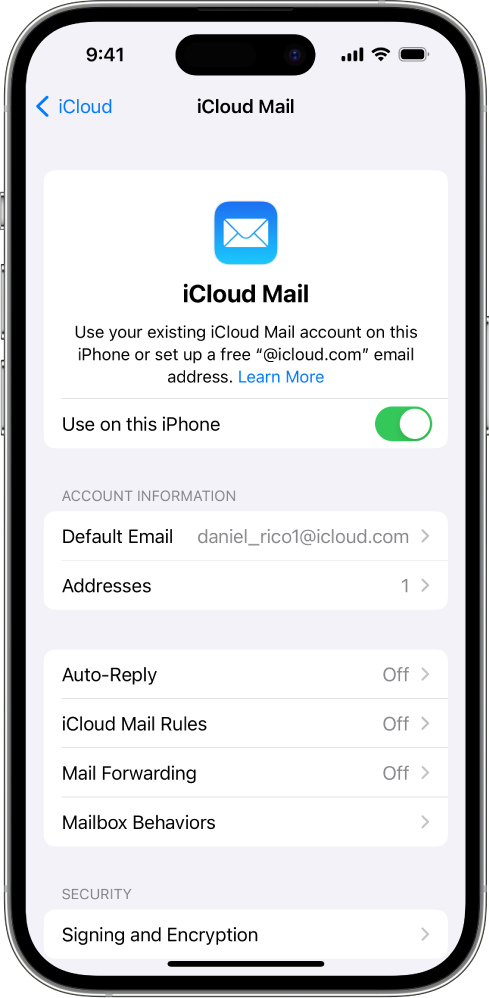
iOS 15, iPadOS 15 eller eldre: Slå på iCloud Mail (eller Mail).
Hvis du vil holde Mail-innstillingene oppdatert på alle enhetene dine, slår du på iCloud Drive. Følgende innstillinger holdes oppdatert:
Rekkefølgen på postkassene dine (for alle iOS- og iPadOS-enheter)
Forslag til e-postadresser (for alle iOS, iPadOS- og macOS-enheter)
VIP-er (for alle iOS, iPadOS- og macOS-enheter)
Hvis du vil se iCloud Mail åpner du Mail-appen. Trykk på en postkasse eller mappe i iCloud-delen.
Hvis du vil ha mer informasjon om hvordan du bruker Mail på iPhone, iPad eller iPod touch, kan du se følgende:
Brukerhåndbok for iPhone: Send e-post i Mail på iPhone og Organiser e-post i postkasser på iPhone
Brukerhåndbok for iPad: Send e-post i Mail på iPad og Organiser e-post i postkasser på iPad
Brukerhåndbok for iPod touch (iOS 15 eller eldre): Send e-post i Mail på iPod touch og Organiser e-post i postkasser på iPod touch
Sett opp iCloud Mail på en Mac
På Mac gjør du ett av følgende:
macOS 13.3 eller nyere: Velg Apple-menyen
 > Systeminnstillinger, klikk på [navnet ditt] øverst i sidepanelet, klikk på iCloud, klikk på iCloud Mail, og slå på Synkroniser denne Macen.
> Systeminnstillinger, klikk på [navnet ditt] øverst i sidepanelet, klikk på iCloud, klikk på iCloud Mail, og slå på Synkroniser denne Macen.macOS 13 til 13.2: Velg Apple-menyen
 > Systeminnstillinger, klikk på [navnet ditt] øverst i sidepanelet, klikk på iCloud, klikk på iCloud Mail, og klikk på Slå på.
> Systeminnstillinger, klikk på [navnet ditt] øverst i sidepanelet, klikk på iCloud, klikk på iCloud Mail, og klikk på Slå på.macOS 12 eller eldre: Velg Apple-menyen
 > Systemvalg, klikk på Apple‑ID, klikk på iCloud, og velg iCloud Mail (eller Mail).
> Systemvalg, klikk på Apple‑ID, klikk på iCloud, og velg iCloud Mail (eller Mail).
Hvis du vil holde Mail-innstillingene oppdatert på alle enhetene dine, velger du Mail eller slår på Mail i iCloud Drive. Følgende innstillinger holdes oppdatert:
Blokkerte avsendere (for alle macOS-enheter)
Forslag til e-postadresser (for alle iOS, iPadOS- og macOS-enheter)
Flaggnavn (for alle macOS-enheter)
Mail-regler (for alle macOS-enheter)
Signaturer (for alle macOS-enheter)
Smarte postkasser (for alle macOS-enheter)
VIP-er (for alle iOS, iPadOS- og macOS-enheter)
Hvis du vil se iCloud Mail åpner du Mail-appen. Klikk på en postkasse eller mappe i iCloud-delen.
Hvis du vil ha mer informasjon om hvordan du bruker Mail på Mac, kan du se Brukerveiledningen for Mail på Mac.
Konfigurer iCloud Mail på Windows-datamaskinen din
Se Konfigurer iCloud-kalendere og Kontakter i Outlook på en Windows-maskin i brukerhåndboken for iCloud for Windows.
Bruk iCloud Mail på iCloud.com
Du kan få tilgang til iCloud Mail via nettleseren på en telefon, et nettbrett eller en datamaskin.
Gå til icloud.com/mail og logg på med Apple-ID-en din.
Hvis du vil ha mer informasjon om hvordan du bruker iCloud Mail på iCloud.com, kan du se følgende:
På telefon: Bruk iCloud Mail på iCloud.com
På nettbrett: Bruk iCloud Mail på iCloud.com
På en datamaskin: Bruk iCloud Mail på iCloud.com
Les Apple-kundestøtteartikkelen iCloud Mail-serverinnstillinger for andre e-postklientapper for å konfigurere iCloud Mail i andre e-postapper.